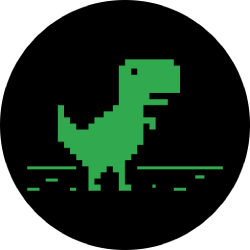تعجب! شما می توانید آی فون جدید امضا ویجت در iOS 14. در اینجا چگونه - CNET

iOS 14 به ارمغان می آورد تعدادی از اصلاحات کوچک و بزرگ برای اپل, از جمله توانایی به پین کردن ویدجت به صفحه اصلی خود را و یک ویژگی به نام Smart پشته.
پاتریک هلند/CNETزمانی که iOS 14 منتشر شده است این سقوط خود را آی فون صفحه نمایش گرفتن ارتقاء. وجود دارد یک شبه کشو برنامه به نام برنامه کتابخانه است که اجازه می دهد تا شما را به خندق پانل های بی شماری از برنامه های ما تمام شده است. و برای اولین بار شما هم اکنون می توانید ویدجت از امروز مشاهده و بر روی صفحه نمایش خود را. بله, آن را بسیار شبیه به اندروید.
اپل امضا ویجت است که به نام Smart پشته و آن را ترکیبی از چند برنامه ویدجت که شما می توانید از طریق خود و یا اجازه دهید آی فون خود را به تصمیم می گیرید که برنامه به شما نشان می دهد و زمانی که بر اساس چگونه شما استفاده از تلفن خود را. برای مثال اگر شما بررسی آب و هوا و سپس تقویم خود را اولین چیزی که در صبح هوشمند پشته به احتمال زیاد شامل هر دو از این برنامه و به طور خودکار به شما نشان می دهد هوا به دنبال دستور کار خود اولین بار که شما باز کردن قفل آی فون خود را در صبح است. اگر شما به طور مداوم بررسی و فعالیت خود را در آمار بعد از شام پشته را به شما نشان می دهد فعالیت های ویجت در اطراف این زمان از روز است.
اما شما لازم نیست که به ترک ویجت انباشته به اپل. شما همچنین می توانید خود را هوشمند پشته ترتیب شامل نرم افزار را به میل خود. در زیر ما به شما راه رفتن شما را از طریق چگونه به سفارشی کردن یک پشته.
به یاد داشته باشید iOS 14 است که در اوایل beta برای توسعه دهندگان و نهایی نشده است. ویژگی های زیر برجسته می تواند و به احتمال زیاد تغییر خواهد کرد قبل از انتشار آن بعد از این سال. ما خواهد شد به روز رسانی این پست به عنوان اپل منتشر تغییرات.
ادامه مطلب: iOS 14 hands-on preview

در حال حاضر در حال پخش: سازمان دیده بان این: iOS 14 hands-on preview: تلاش توسعه دهندگان'...
12:13
ایجاد یک سفارشی هوشمند پشته درست مثل شما می توانید یک پوشه برنامه
شما لازم نیست برای یادگیری هر مراحل جدید و یا تکنیک های خود را برای ساخت پشته -- اگر شما تا کنون حذف یک برنامه و یا بخواهند صفحاتی دوباره مرتب خود را روی صفحه نمایش شما بیش از آماده شده است. اگر شما در میانهی شب, خوب, آن را هنوز هم آسان است.
قبل از iOS 14, شما تا به حال به مدت طولانی فشار دهید بر روی آیکون برنامه به منظور فعال کردن ویرایش صفحه نمایش از ویژگی های. این روش این است که هنوز هم در دسترس است اما وجود دارد یک میانبر در حال حاضر:
1. مدت طولانی فشار دهید بر روی صفحه نمایش خود را بین برنامه های در حوض و سطر اول از برنامه بر روی صفحه نمایش خود را مانند این:
شما می توانید در حال حاضر را فشار دهید بر روی آیکون برنامه و یا هر فضای خالی بر روی صفحه نمایش خود را برای شروع در حال ویرایش صفحه نمایش خود را.
GIF توسط Jason Cipriani/CNET2. شیر بر روی + آیکون در گوشه بالا سمت چپ از صفحه نمایش و سپس حرکت را از طریق لیستی از ویدجت در دسترس.
قرار دادن یکی از ویدجت شما می خواهید که شامل شخصی خود را در پشته. شما هم می توانید با کشیدن و رها کردن ویجت به روی صفحه نمایش خود را و یا شیر بر روی + در بالای صفحه نمایش.
نگه داشتن در ذهن هر ویدجت شما اضافه کردن به پشته باید به همان اندازه بنابراین شما می توانید نیست که یکی کوچک و متوسط دو و سه ابزارک در پشته خود را. من پیشنهاد می کنم با کشیدن و رها کردن ویدجت های اضافی به صفحه اصلی خود را. آن را موجب صرفه جویی در شما یک گام از آنجا که شما در حال رفتن برای پایان دادن به حرکت خودتان آن را به هر حال.
فقط نگه داشتن انباشته ابزارک تا زمانی که شما خوشحال هستید.
GIF توسط Jason Cipriani/CNET3. انباشته ابزارک شرح زیر همین روند به عنوان ایجاد یک پوشه برای برنامه های -- کشیدن یک ویجت را بر بالای دیگری.
تکرار این فرآیند اضافه کردن ویدجت تا زمانی که شما با خلقت خود را. شما می توانید از طریق پشته خود را در هر زمان و یا اجازه دهید آی فون خود را به طور خودکار سوئیچ برای شما. تا آنجا که من می توانم بگویم در حال حاضر هیچ محدودیتی برای چگونه بسیاری از ویدجت شما می توانید اضافه کردن به پشته. من سه یا چهار به نقطه شیرین-من قادر بود تا به سرعت از طریق آنها حرکت و پیدا کردن اطلاعات من می خواستم بدون احساس آن خواهم بود و تلاش بیش از حد.
حرکت را از طریق آنها خود را و یا اجازه دهید آی فون خود را به تصمیم می گیرید چه چیزی شما را ببینید.
GIF توسط Jason Cipriani/CNET4. اگر شما ذهن خود را تغییر دهید و می خواهید به حذف یک ویجت و یا تغییر سفارش خود را به مدت طولانی فشار دهید بر روی پشته را انتخاب کنید و سپس ویرایش پشته از منوی popup. تغییر جهت با کشیدن هر یک از ویجت نام بالا یا پایین.
شما می توانید یک ویجت را با کشیدن به سمت چپ نام به فاش کردن حذف را فشار دهید.
شما می توانید ترتیب و یا حذف ابزارک تنها با چند شیپور خاموشی.
GIF توسط Jason Cipriani/CNETخیلی باحال ، ما در بر داشت مقدار زیادی از ویژگی های بیشتر در iOS 14 عشق ما تا کنوناز جمله کاملا چند ویژگی های قابلیت دسترسی که در حال رفتن به یک کمک بزرگ. در اینجا چگونه شما می توانید کمک آزمون iOS 14 در حال حاضر اگر شما یک توسعه دهنده هستید.